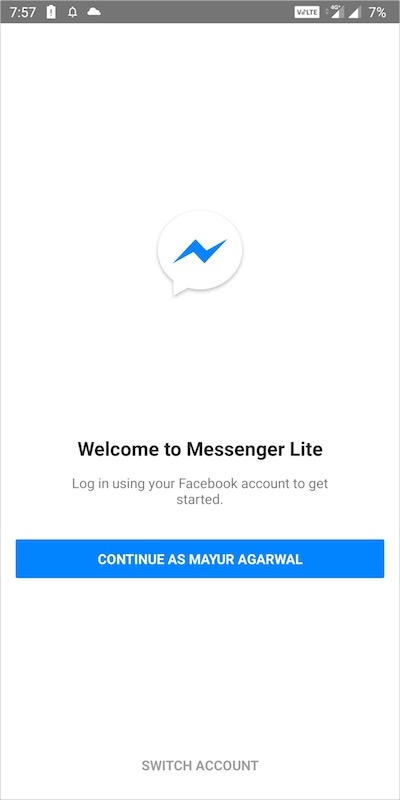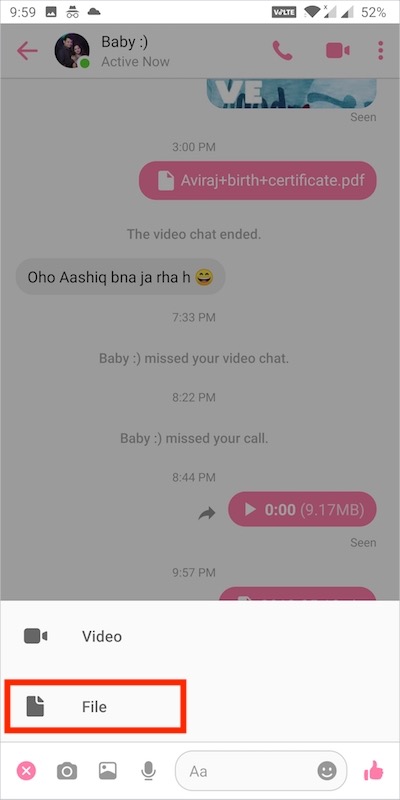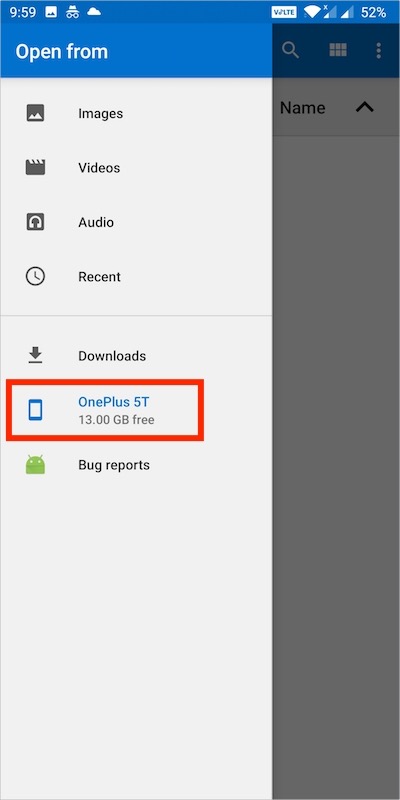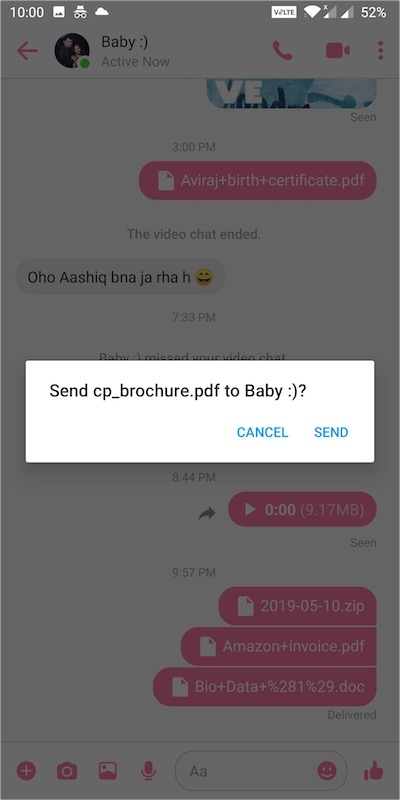O F acebook Messenger é um cliente de mensagens instantâneas repleto de recursos que evoluiu muito ao longo do tempo. Além de oferecer mensagens, função de chamada de voz e vídeo, permite compartilhar fotos, vídeos e histórias do Facebook.
No entanto, ao contrário do WhatsApp, o Messenger carece de um recurso básico, mas útil, que é a capacidade de enviar arquivos ou documentos. Devido a esta limitação, não é possível enviar anexos como PDF, Docx, MP3 ou um arquivo Zip usando o aplicativo Messenger. Além disso, você não encontrará o Messenger no menu Compartilhar do Android ao compartilhar um arquivo diretamente usando um gerenciador de arquivos.

Dito isso, se você quiser enviar um arquivo pelo próprio Messenger 2020, isso é possível. Ironicamente, Messenger Lite, uma versão simplificada e mais leve do Messenger inclui a opção de compartilhamento de arquivos. É surpreendente que o recurso seja parte da versão Lite, mas excluído do aplicativo regular. O aplicativo Lite tem apenas 10 MB de tamanho e consome muito menos dados móveis.
TAMBÉM LEIA: Como encontrar histórias arquivadas no aplicativo do Facebook
Por falar no Messenger Lite, o aplicativo de bate-papo do Facebook está disponível em muitos países, incluindo EUA, Reino Unido, Canadá e Índia. Em regiões onde não está disponível, os usuários do Android podem simplesmente baixar o APK do aplicativo e fazer o sideload. Por outro lado, você não encontrará o Messenger Lite para iPhone e iPad. No entanto, os usuários do iOS ainda receberão todos os arquivos enviados a eles do Messenger para Android.
Envie arquivos no Facebook Messenger App no Android
Basta seguir as etapas abaixo para enviar arquivos no Messenger 2020.
- Instale o Messenger Lite em seu telefone Android.
- Abra o aplicativo e faça login com sua conta do Facebook.
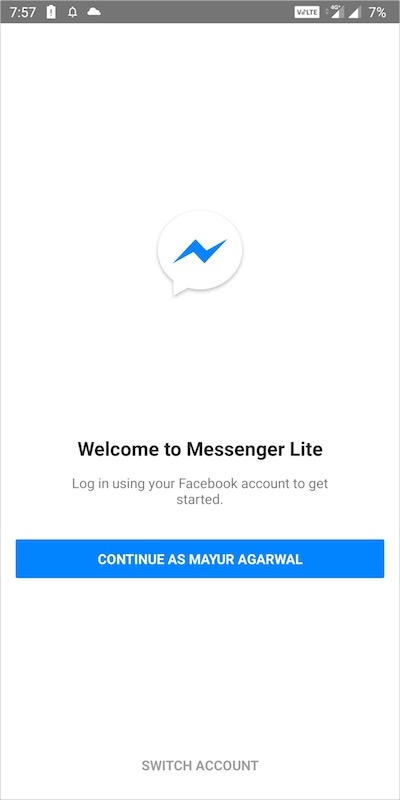
- Agora abra a conversa ou bate-papo desejado. Você também pode pesquisar a pessoa para quem deseja enviar o arquivo.
- Toque no botão + no canto inferior esquerdo e escolha a opção Arquivo.
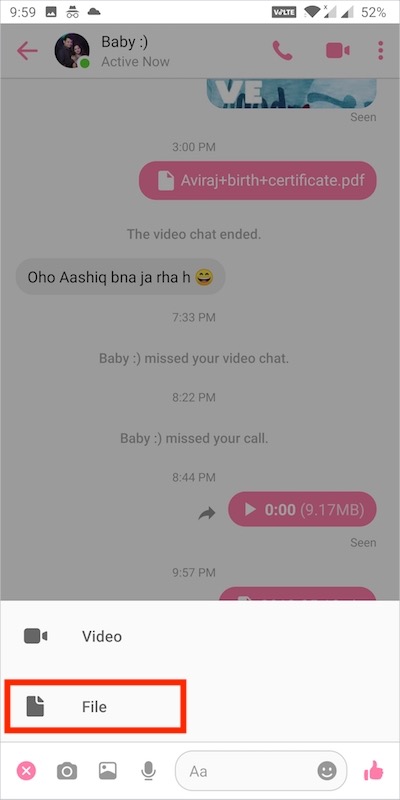
- Em seguida, toque no menu no canto superior esquerdo e selecione seu dispositivo.
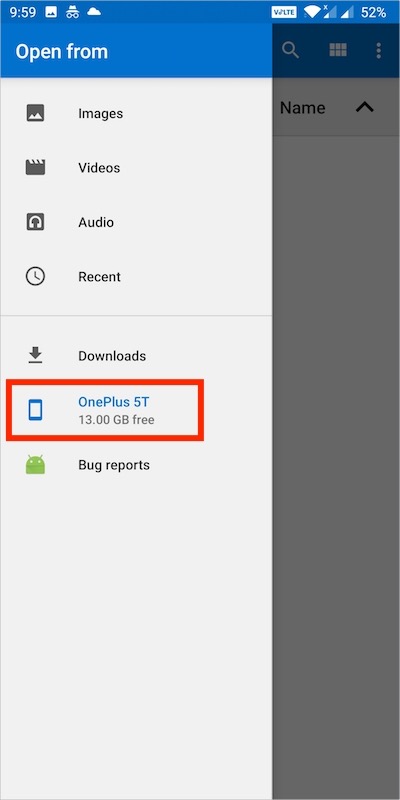
- Selecione o arquivo de uma pasta específica em seu armazenamento interno.

- Clique em Abrir e toque na opção ‘Enviar’ para enviar o arquivo.
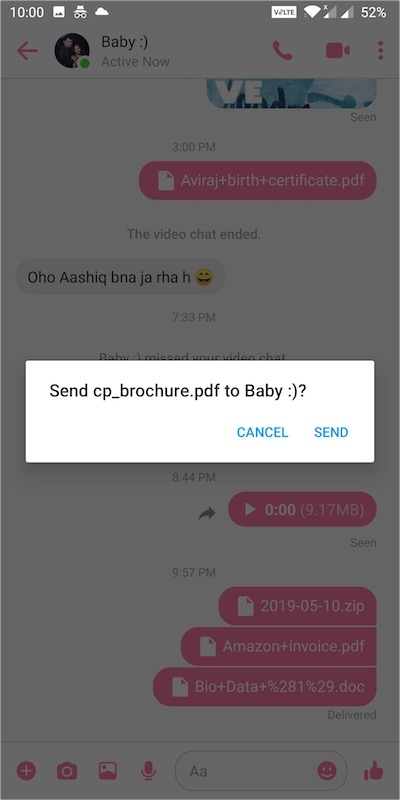
É isso. Depois que o arquivo é enviado, o receptor pode fazer o download e visualizá-lo usando o próprio aplicativo Messenger normal. A única desvantagem é que você não pode enviar vários arquivos de uma vez.
Esperamos que você tenha achado este artigo útil.
Tags: AndroidAppsFacebookMessenger